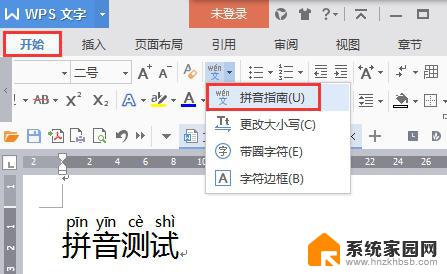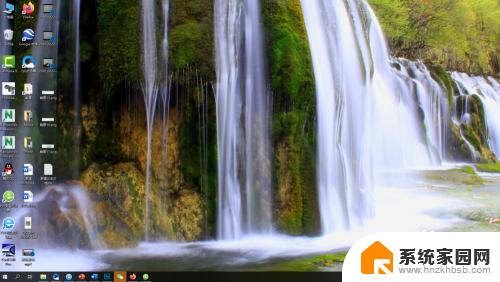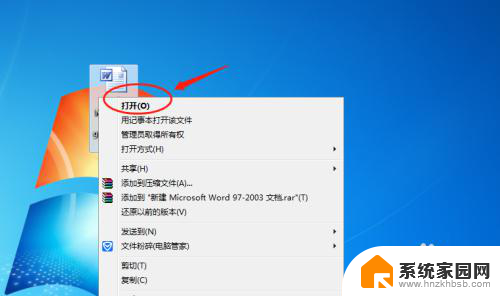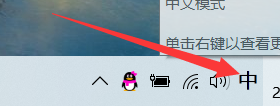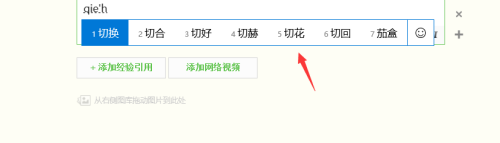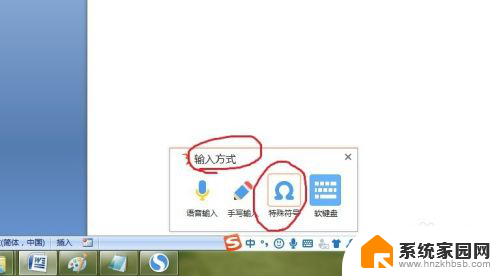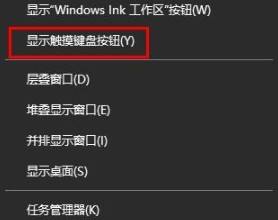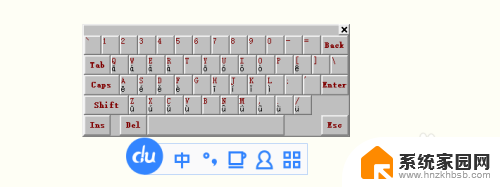电脑拼音输入法怎么调出来 电脑拼音输入法调出快捷键
更新时间:2024-03-23 15:04:03作者:jiang
在日常生活中,电脑拼音输入法是我们经常会用到的工具之一,但是很多人可能不太清楚如何调出电脑拼音输入法,其实只需要按下特定的快捷键就可以轻松实现。通过简单的操作,我们就能够方便地使用电脑拼音输入法来输入汉字。下面就来了解一下如何通过快捷键调出电脑拼音输入法吧!
步骤如下:
1点击开始键,点击“设置”。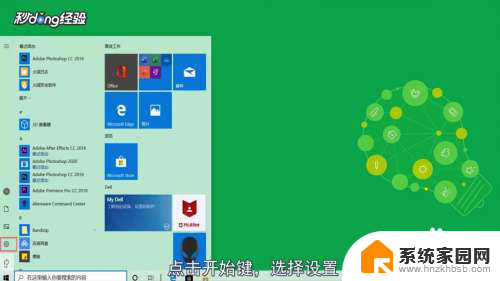 2选择“时间和语言”。
2选择“时间和语言”。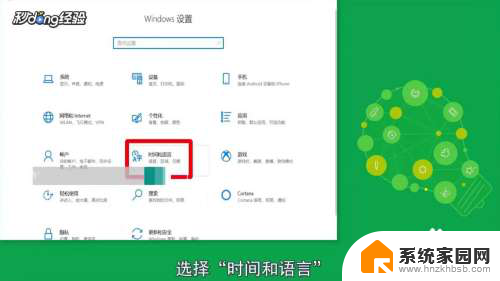 3点击“语言”。
3点击“语言”。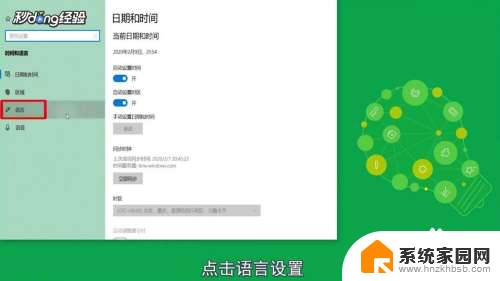 4点击“选择始终默认使用的输入法”。
4点击“选择始终默认使用的输入法”。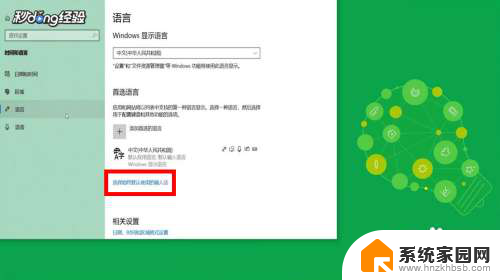 5勾选“切换输入法”下的“使用桌面语言栏”即可。
5勾选“切换输入法”下的“使用桌面语言栏”即可。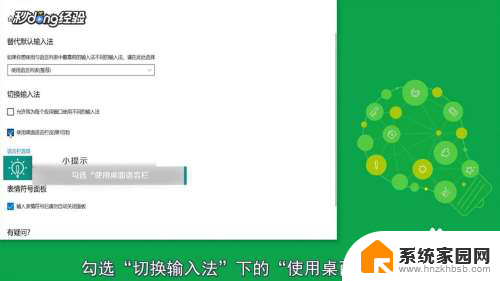 6总结如下。
6总结如下。
以上是电脑拼音输入法的调出步骤,希望对需要的用户有所帮助。